

Nathan E. Malpass가 마지막으로 업데이트 : May 31, 2024
중요한 iMessage를 잃어버리는 것은 가슴 아픈 경험이 될 수 있습니다. 특히 해당 메시지에 소중한 추억이나 중요한 정보가 담겨 있을 경우 더욱 그렇습니다. 다행히 Apple은 iCloud 백업을 통해 iMessage를 보호하는 솔루션을 제공합니다. 이 글에서는 다음 과정을 안내해 드리겠습니다. iCloud에서 iMessage를 복구하세요, 단계별로 진행하여 귀중한 대화를 다시 얻을 수 있으며 걱정할 필요가 없습니다. 데이터 손실 또.
실수로 메시지를 삭제했거나, 새 기기로 전환했거나, 예상치 못한 데이터 손실 상황이 발생한 경우, 이 가이드는 iCloud에서 iMessage를 쉽게 검색하는 데 필요한 지식과 도구를 제공합니다. 디지털 대화와 추억을 되살리는 데 도움이 되는 방법을 자세히 살펴보겠습니다.
1부. iCloud에서 iMessage를 복구하는 방법2부. iCloud에서 iMessage를 복구하는 최고의 도구: FoneDog iOS 데이터 복구3 부. 개요
iCloud에 iPhone, iPad, Mac 등 Apple 기기에서 iMessage를 복구하는 것이 상대적으로 간단합니다. 각 플랫폼에 대한 단계는 다음과 같습니다.

iPad의 iCloud에서 iMessage를 복구하는 단계는 본질적으로 iPhone의 단계와 동일합니다. iPhone 복구에 대해서는 위에 설명된 지침을 따르십시오.
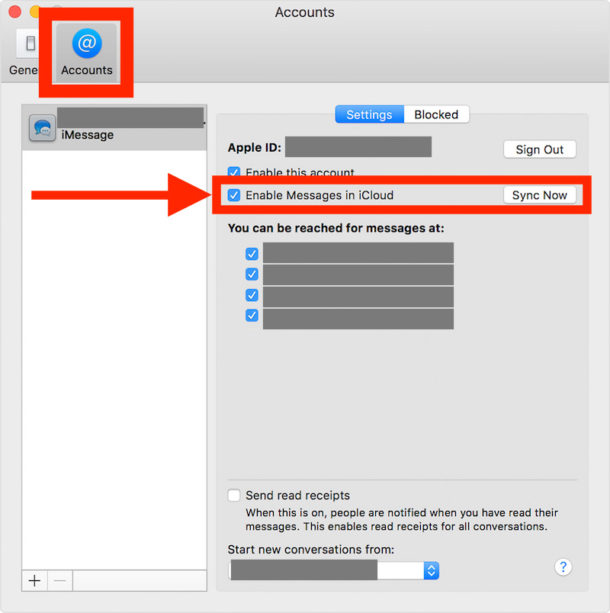
필요할 때 iMessage를 복구하려면 정기적인 iCloud 백업이 중요하다는 점을 기억하세요. 또한 중단을 방지하려면 복구 프로세스 중에 안정적인 인터넷 연결을 유지하는 것이 중요합니다.
Apple은 iCloud에서 iMessage를 복구하는 내장된 방법을 제공하지만 다음과 같은 타사 도구도 있습니다. FoneDog IOS 데이터 복구 데이터 복구를 위한 더 많은 유연성과 추가 기능을 제공할 수 있습니다. 여기에서는 iPhone 15 지원 도구를 사용하여 iCloud 백업 파일에서 iMessage를 복구하는 방법에 대해 설명합니다.
iOS 데이터 복구
사진, 비디오, 연락처, 메시지, 통화 기록, WhatsApp 데이터 등을 복구하십시오.
iPhone, iTunes 및 iCloud에서 데이터를 복구하십시오.
최신 iPhone 및 iOS와 호환됩니다.
무료 다운로드
무료 다운로드

컴퓨터에 FoneDog iOS 데이터 복구 소프트웨어를 다운로드하고 설치하여 시작하십시오. Windows 및 Mac 운영 체제와 모두 호환됩니다. 설치 후 프로그램을 시작하십시오.
메인 화면에는 여러 가지 복구 옵션이 표시됩니다. 왼쪽 사이드바에서 "iCloud 백업 파일에서 복구"를 선택합니다.

Apple ID와 비밀번호를 사용하여 iCloud 계정에 로그인하라는 메시지가 표시됩니다. FoneDog iOS 데이터 복구는 개인 정보 보호 및 보안을 보장하므로 iCloud 자격 증명이 안전합니다.
로그인하면 iCloud 백업 목록이 표시됩니다. 복구하려는 iMessage가 포함된 항목을 선택하고 "다운로드"를 클릭하세요.
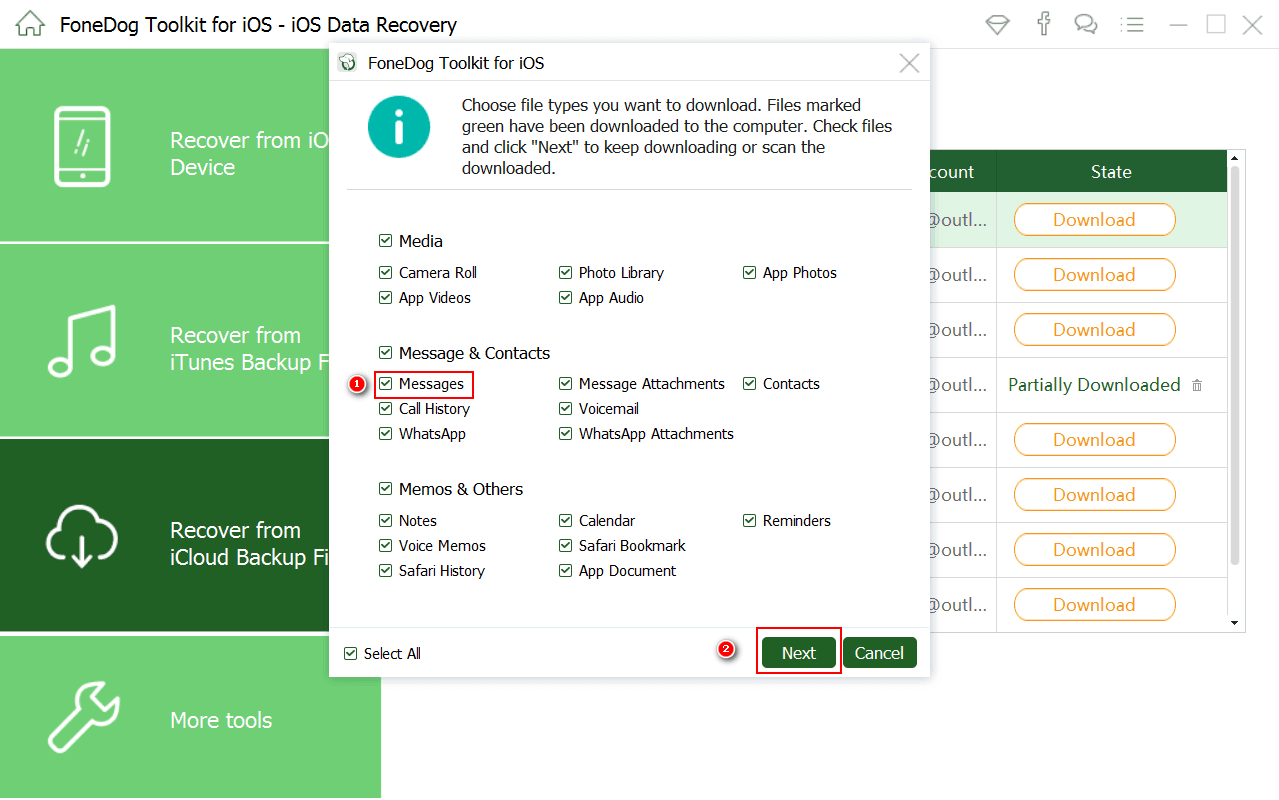
다운로드가 완료되면 선택한 백업에서 사용할 수 있는 데이터 유형 목록이 표시됩니다. iMessage를 복구하려면 "메시지 및 첨부 파일"을 확인하세요.
iMessage에 대해 선택한 iCloud 백업 검색이 시작됩니다. 백업 크기에 따라 스캔 프로세스에 다소 시간이 걸릴 수 있습니다. 스캔이 완료되면 복구 가능한 iMessage를 미리 볼 수 있습니다. FoneDog를 사용하면 복구할 iMessage를 선택적으로 선택할 수 있습니다.
복구하려는 iMessage를 미리 보고 선택한 후 "복구" 버튼을 클릭하세요. 컴퓨터에 복구하거나 iOS 장치에 직접 복구할 수 있는 옵션이 있습니다.
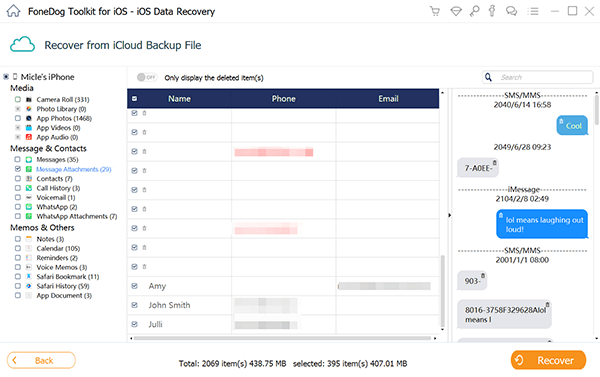
iOS 기기로 복구하기로 선택한 경우 해당 기기가 컴퓨터에 연결되어 있는지 확인하세요. 화면의 지시에 따라 복구 프로세스를 완료하십시오.
FoneDog iOS 데이터 복구는 사용자 친화적인 인터페이스와 특정 데이터 유형을 선택적으로 복구하는 기능을 제공하여 iMessage 복구 프로세스를 단순화합니다. 이 도구는 전체 기기 복원을 수행하고 싶지 않거나 기기의 다른 데이터에 영향을 주지 않고 iCloud 백업에서 iMessage를 복구해야 하는 경우에 특히 유용할 수 있습니다.
항상 iCloud 자격 증명을 안전하게 유지하고 평판이 좋은 소프트웨어를 선택하여 복구 프로세스 중에 데이터의 안전을 보장하십시오.
사람들은 또한 읽습니다iCloud에서 연락처를 쉽고 빠르게 가져오는 방법 [4가지 방법] 문제 해결 가이드: iCloud에서 내 메시지를 볼 수 없는 이유는 무엇입니까?
iCloud에서 iMessage 복구하기 실수로 인한 삭제, 장치 변경 또는 예상치 못한 데이터 손실로 인해 중요한 메시지를 잃어버린 경우 생명의 은인이 될 수 있습니다. 이 종합 가이드에서는 iCloud에서 iMessage를 복구하는 데 도움이 되는 두 가지 주요 방법, 즉 Apple의 내장 기능을 사용하고 다음과 같은 타사 도구를 활용하는 방법을 살펴보았습니다. FoneDog IOS 데이터 복구.
이 소프트웨어는 선택적 데이터 복구와 사용자 친화적인 인터페이스의 이점을 제공합니다. 기기의 다른 데이터에 영향을 주지 않고 특정 iMessage를 복구해야 하는 경우 적합한 선택입니다.
요약하자면, Apple의 기본 방법을 선택하든 타사 도구를 선택하든 이제 iCloud에서 소중한 iMessage를 쉽게 복구할 수 있는 지식을 갖게 되었습니다. 필요할 때 언제든지 메시지를 검색할 수 있으려면 정기적으로 데이터를 iCloud에 백업하는 것이 중요합니다.
코멘트 남김
Comment
Hot Articles
/
흥미있는둔한
/
단순한어려운
감사합니다! 선택은 다음과 같습니다.
우수한
평가: 4.7 / 5 ( 106 등급)